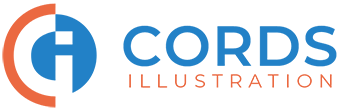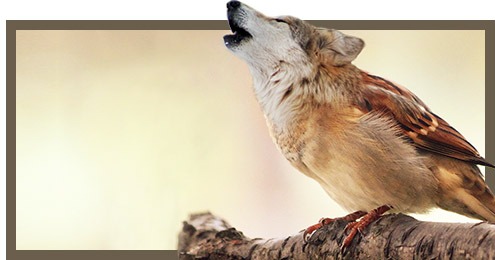https://cords-illustration.de/wp-content/uploads/blog-prev_spielegrafik1.jpg
260
720
Markus
https://cords-illustration.de/wp-content/uploads/logo_cords-illustration_340x110.png
Markus2024-10-11 10:56:592024-10-15 12:09:32Spiele-Design
https://cords-illustration.de/wp-content/uploads/blog-prev_spielegrafik1.jpg
260
720
Markus
https://cords-illustration.de/wp-content/uploads/logo_cords-illustration_340x110.png
Markus2024-10-11 10:56:592024-10-15 12:09:32Spiele-DesignUm den Arbeitsablauf in Photoshop zu optimieren sind Tastenkürzel (Hotkeys) einer der meist unterschätzten kleinen Helfer im Alltag.
Dazu muß man nicht die komplette Hotkey-Liste auswendig lernen. Es bietet sich eher an die Arbeitsschritte zu ermitteln, die man persönlich häufig verwendet und demzufolge oft als Hotkey einsetzen kann.
In der folgende Liste sind die gängisten Tastenkürzel aufgelistet.
(LMT bedeutet linke Maustaste, RMT bedeutet rechte Maustaste)
Ein Tipp zum Erlernen neuer Tastenkürzel:
Da unsere Gehirn keine Verbindung zwischen Tastatur-Knöpfen und einer Funktion in Adobe Photoshop aufbauen kann, bietet sich zum Lernen neuer Tastenkürzel eine Gedächnishilfe an. Adobe hat die Abkürzungen anhand der Anfangsbuchstaben der Funktionen verbunden. So steht die Taste „B“ für Brush (Pinsel), „E“ für Eraser (Radiergummi), „R“ für Rotate (rotieren) usw.
Sollte man keine klare Verknüpfung zu diesen Vorgaben aufbauen können, ist es ratsam sich eigene Eselbrücken auszudenken. Als Beispiel: Stellt man sich unter dem „m“ von AltGr+M eine große Wellenform vor, kann man recht schnell eine Assoziation zur Kurven-Funktion von Photoshop aufbauen. Auf diese Weise wird man weniger Wiederholungen benötigen bis ein Tastaturbefehl im Kopf verankert ist. Vor dem Lernen sollte man sich allerdings noch überlegen, welche Funktionen man in Photoshop persönlich am häufigsten verwendet und wo am meisten Zeit eingespart werden kann. Mit etwas Übung wird man feststellen, wie ein angenehm flüssiger Arbeitsablauf in Photoshop entsteht und man deutlich zügiger mit der Arbeit voran kommt :-)
Die komplette Liste der Tastenkürzel findest Du in Photoshop unter „Bearbeiten / Tastaturkürzel“. Hier können auch eigene Tasturbefehle vergeben werden.